- Yksi Windows 11: n käyttäjien pyytämistä ominaisuuksista on välilehtien tuki Resurssienhallinnassa.
- Vaikka Microsoft ei vielä hyödyntänyt tätä ominaisuutta käyttöjärjestelmässä, käyttäjät voivat silti toteuttaa toiveensa.
- Microsoft Storessa on ilmainen sovellus nimeltä Files, joka tarjoaa kaivatun välilehden tuen.
- Ota huomioon, että Tiedostot-sovellus ei korvaa oletusarvoista Resurssienhallintaa, vaan tarjoaa vain lisäominaisuuksia.

Vaikkakin Windows 11 mukana tulee uusi, sujuvampi ulkoasu, useimmat käyttäjät ovat pettyneitä huomatessaan, että Resurssienhallinnasta puuttuu edelleen erittäin kysytty välilehden tuki.
Kaikki ovat korostaneet, kuinka paljon he haluavat välilehtiä Resurssienhallinnassa vuosien ajan, mutta Microsoft ei ole vielä muuttanut tätä todellisuudeksi.
Mutta voit olla varma, että vaikka Windows 11: n File Explorer ei tue välilehtiä, on olemassa sovellus nimeltä Tiedostot se tekee.
Näin lisäät välilehtiä Windows 11 File Exploreriin
Muista, että tämä ei ole Microsoftin sovellus, vaan riippumattoman kehittäjän kolmannen osapuolen sovellus, ja se julkaistiin ensimmäisen kerran yleisölle kesäkuussa 2020.
Sovellus ei myöskään korvaa oletusarvoista Resurssienhallintaa, mutta se tarjoaa käyttäjille sitä, mitä he kaivativat eniten, mikä on välilehtiä.
Sen julkaisun jälkeen Tiedostot sai useita päivityksiä ja myös päivitetyn ilmeen, mikä tekee siitä näyttävän melko luonnolliselta Windows 11: ssä päivitettyjen kuvakkeiden ja asettelun ansiosta.
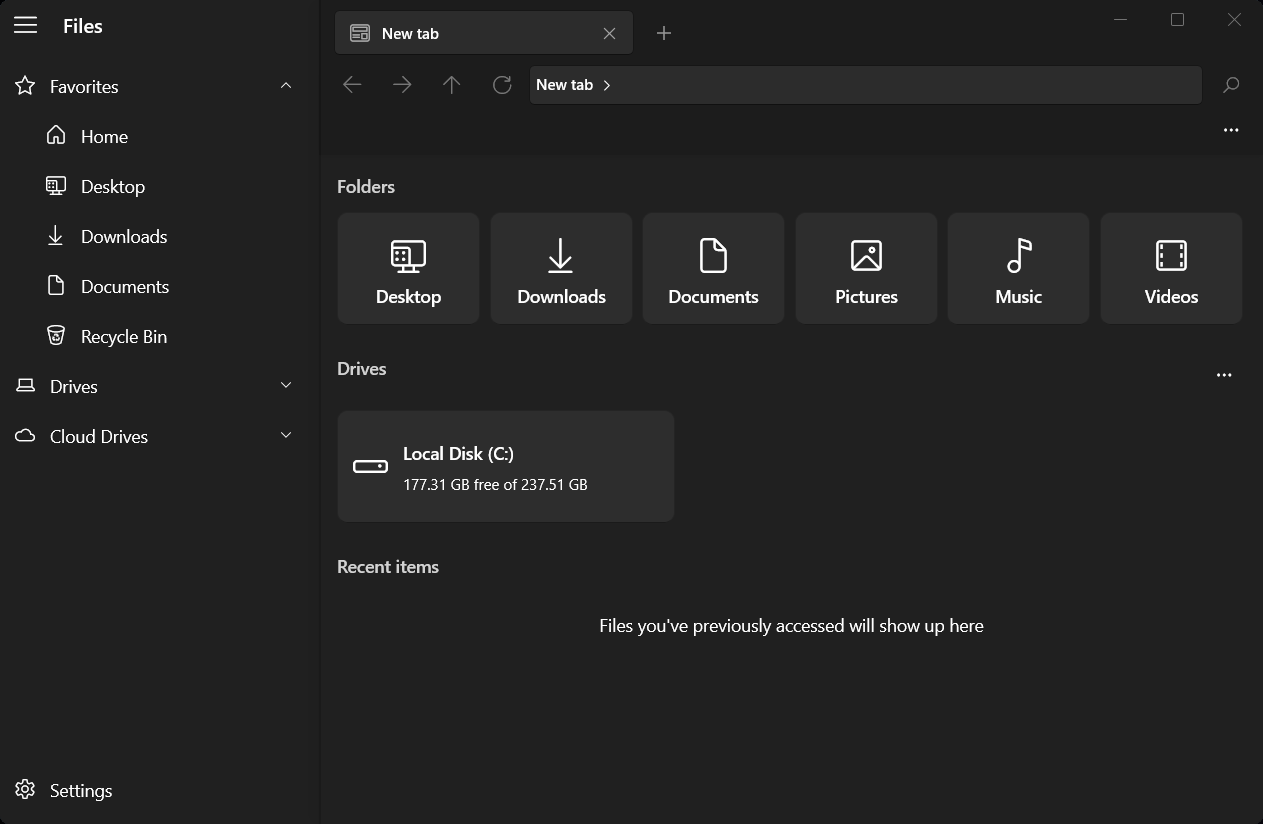
Toinen hieno asia tässä sovelluksessa on se, että voit käyttää sitä myös Windows 10: ssä, jos haluat tehdä niin.
Tiedostot-sovellus on myös kosketusystävällinen ja skaalautuu todella hyvin riippumatta siitä, käytätkö sitä tabletilla vai työpöydällä. Siinä ei ole joitain Microsoftin Resurssienhallinnan ominaisuuksia, mutta vastineeksi se voi täyttää joitain rooleja, jotka tekevät siitä ainutlaatuisen.
Mistä saan tiedostoja?
Suurin etu, jonka Filesillä on ensimmäisen osapuolen File Exploreriin verrattuna, on se, että se tukee välilehtiä. Näin voit siirtyä eri tiedostoihin ja kansioihin ilman, että sinun on jatkuvasti avattava toista ikkunaa.
Muista myös, että tämä sovellus tukee tiedostojen vetämistä ja pudottamista välilehtien välillä ja kykyä avata kansioita ja välilehtiä osoittamalla niiden päälle, kuten yllä on esitetty.
Jos haluat hyötyä tästä ominaisuudesta, sinun tarvitsee vain siirtyä Microsoft Storeen, Windows 11 -laitteellesi ja etsiä sovellusta. Voit ladata sen ilmaiseksi.
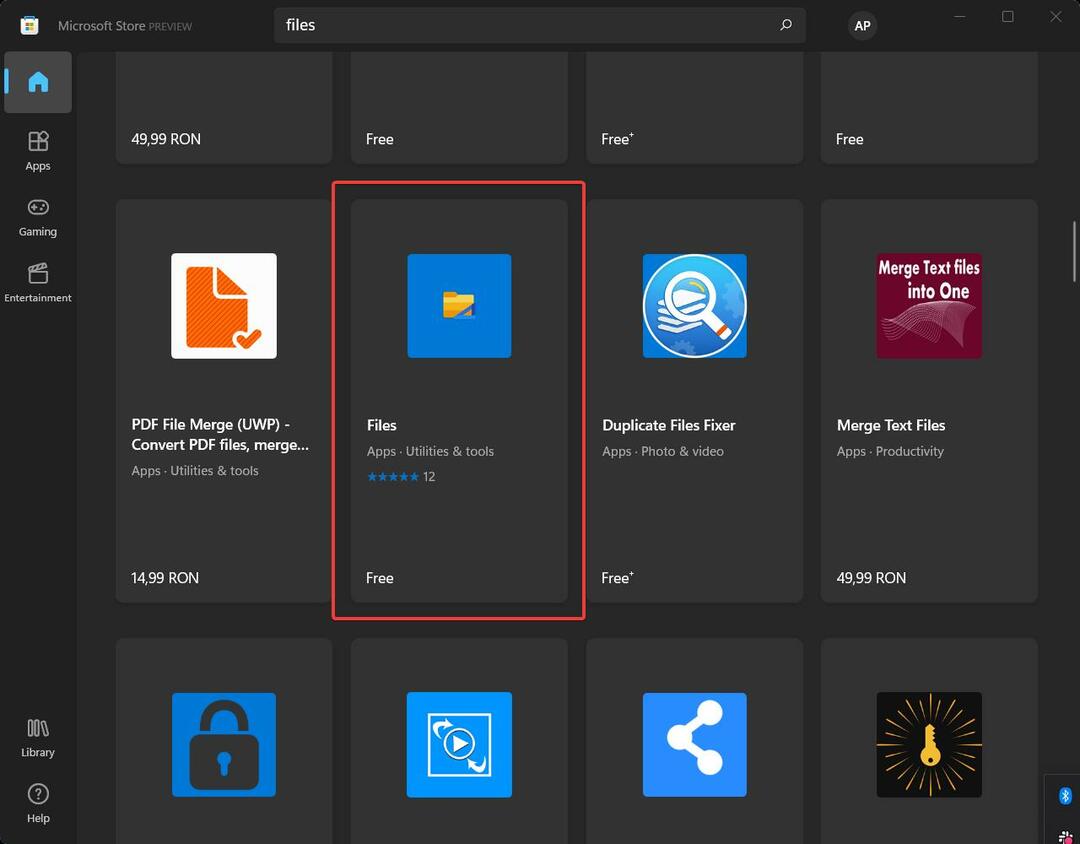
Kun tämä sovellus on asennettu, se avaa sinulle erillisen Resurssienhallinnan, jossa voit hyödyntää niin toivottua ominaisuutta.
Joten, kunnes Microsoft päättää sisällyttää tämän vaihtoehdon tulevaan käyttöjärjestelmään, voit yksinkertaisesti käyttää tätä kolmannen osapuolen sovellusta, joka varmasti helpottaa työsi siirtymistä tietokoneen läpi.
Oletko asentanut tämän sovelluksen jo? Kerro meille tähänastisesta kokemuksestasi alla olevista kommenttiosioista.


